เปิดตัวจัดการงานและสังเกตว่า Wbengine exe กำลังใช้งานดิสก์สูงหรือไม่
และ
คุณอาจสงสัยว่า Microsoft Block Level Backup Engine Service คืออะไร
Wbengine (Windows Block Level Backup Engine Service) มีบทบาทสำคัญในระบบปฏิบัติการ Windows เนื่องจากช่วยให้กระบวนการต่างๆ ทำงานได้อย่างราบรื่น และยังช่วยในการสำรองและกู้คืนข้อมูลของคุณ
เมื่อเร็ว ๆ นี้ ผู้ใช้รายงานว่าเมื่อเปิด Task Manager พวกเขาเห็นว่า Wbengine.exe กำลังใช้ดิสก์สูงจำนวนมากเกือบเกิน 90%
ก่อนอื่น คุณไม่จำเป็นต้องกังวลมากเพราะคุณไม่ได้อยู่คนเดียวในเรื่องนี้ และผู้ใช้หลายคนพยายามปิดการใช้งาน Wbengine exe บน Windows 11
แต่
เราได้รวบรวมรายการวิธีแก้ปัญหาที่ดีที่สุดสำหรับคุณในการแก้ไข wbengine exe
ก่อนที่จะดำเนินการแก้ไข จะมีคำถามสำคัญเกี่ยวกับข้อผิดพลาด exe ของ Wbengine ที่อาจอยู่ในใจของคุณ
wbengine exe คืออะไร โปรแกรมสำรองข้อมูลของ Windows คืออะไร
Wbengine.exe เป็นไฟล์ปฏิบัติการและย่อมาจาก Windows Block Level Backup Engine Service และเปิดตัวใน Windows Vista และสามารถพบได้ใน Windows 10 และ 11 เวอร์ชันล่าสุด
ได้รับการพัฒนาโดย Microsoft สำหรับระบบปฏิบัติการ Windows และมีบทบาทสำคัญในวัตถุประสงค์ในการสำรองและกู้คืน Windows
ดังนั้นเมื่อใดก็ตามที่ wbengine.exe ช่วยในการสำรองข้อมูล เห็นได้ชัดว่าจะใช้ดิสก์สูงและการปิดใช้งานจะทำให้การสำรองและกู้คืนข้อมูลล้มเหลว ดังนั้นข้อมูลทั้งหมดของคุณอาจสูญหายไปด้วย
ฉันจะหยุด Wbengine.exe ได้อย่างไร
คุณสามารถหยุด Wbengine exe ได้โดยทำตามรายการด้านล่าง:
- การสแกน พีซีของคุณด้วยซอฟต์แวร์ป้องกันไวรัสที่ดีที่สุดและเชื่อถือได้
- การอัปเดต ระบบปฏิบัติการ Windows ของคุณ
- ปิดการใช้งาน Windows Search และ Superfetch
- เพิ่มหน่วยความจำเสมือนของคุณ
อ่านเพิ่มเติม: LockApp.exe? มันคืออะไร? ปลอดภัยไหม
Wbengine.exe เป็นไวรัสหรือไม่ การวิ่งปลอดภัยหรือไม่
Wbengine.exe มีความปลอดภัยโดยสิ้นเชิงเนื่องจาก wbengine.exe เป็นโปรแกรมที่ถูกกฎหมายซึ่งลงนามแบบดิจิทัลโดย Microsoft Corporation และผู้ใช้ส่วนใหญ่ไม่พบว่าปลอดภัย
เนื่องจากถูกต้องตามกฎหมาย ดังนั้นแฮ็กเกอร์อาจโจมตีโปรแกรมเพื่อทำการเปลี่ยนแปลงและดำเนินกิจกรรมที่ผิดกฎหมายผ่าน wbengine exe
นอกจากนี้ หากคุณเป็นผู้ใช้ Windows XP และเห็น เครื่องมือสำรองข้อมูลระดับบล็อก กระบวนการที่ทำงานบนพีซีของคุณนั้นไม่เป็นที่ต้องการ โปรแกรมเนื่องจากไฟล์นี้ใช้งานไม่ได้อีกต่อไป
นอกจากนี้ เราสามารถคลายข้อสงสัยของเราได้ว่า Block Level Backup Engine Service เป็นไวรัสหรือไม่โดยการตรวจสอบตำแหน่งไฟล์เนื่องจากควรอยู่ในตำแหน่งไฟล์เริ่มต้นเมื่อเริ่มพัฒนา
แต่เพื่อความปลอดภัย คุณสามารถตรวจสอบว่ามีไวรัสหรือไม่ผ่านตัวจัดการงาน:
- กด Ctrl + Shift + Esc พร้อมกัน ปุ่มสำหรับเปิดตัวจัดการงาน
- ไปที่รายละเอียดและค้นหา wbengine exe
- นอกจากนี้ ทางด้านขวาของคุณใต้คอลัมน์คำอธิบาย ตรวจดูให้แน่ใจว่า ชื่อ ถูกต้อง
- คลิกขวาที่ไฟล์แล้วเลือก เปิดตำแหน่งไฟล์
- หากอยู่ที่ C:\Windows\System32
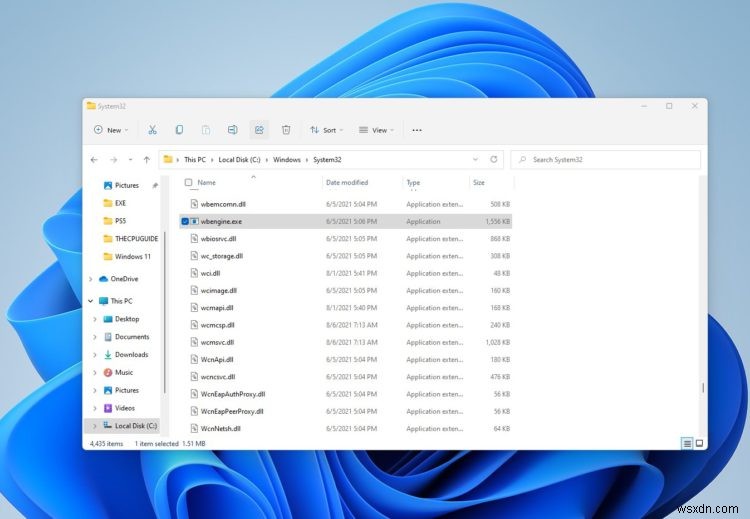
และหากไม่ได้อยู่ในที่อยู่ที่ระบุ แสดงว่าอาจเป็นไวรัสหรือสปายแวร์ ดังนั้นคำแนะนำของฉันคือให้คุณทำการสแกนระบบทั้งหมดด้วยความช่วยเหลือของโปรแกรมป้องกันไวรัสที่ติดตั้งบนพีซีของคุณ
อ่านเพิ่มเติม: ข้อผิดพลาด MMC.exe ถูกบล็อก
คู่มือวิดีโอ:วิธีการแก้ไข Wbengine.exe || Microsoft Block Level Backup Engine Service บน Windows 11/10?
วิธีแก้ปัญหาที่ 1:รีบูตพีซีของคุณในเซฟโหมด
สิ่งแรกที่คุณต้องทำคือสำหรับทุกข้อผิดพลาดเช่น Wbengine exe คือการรีสตาร์ท/รีบูตพีซีของคุณ
นี่เป็นวิธีการทดลองและทดสอบแล้ว และได้ผลกับผู้ใช้จำนวนมากบน Windows 11/10/7 เพื่อแก้ปัญหา Wbengine.exe การใช้งานดิสก์สูง
สิ่งที่คุณต้องปฏิบัติตามมีดังนี้
- กด ปุ่ม Windows + ปุ่ม R
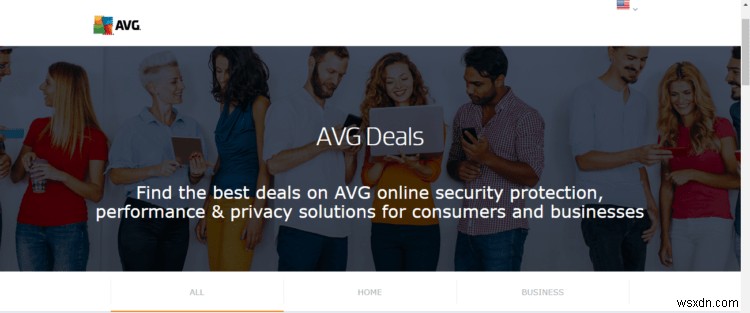
- กล่องโต้ตอบเรียกใช้จะปรากฏขึ้น
- พิมพ์ “msconfig“ แล้วกด Enter .
- การกำหนดค่าระบบ หน้าต่างจะเปิดขึ้น จากนั้นคลิกที่ บูต แท็บ
- ทำเครื่องหมายที่ช่อง เปิดเครื่องอย่างปลอดภัย ตัวเลือก.
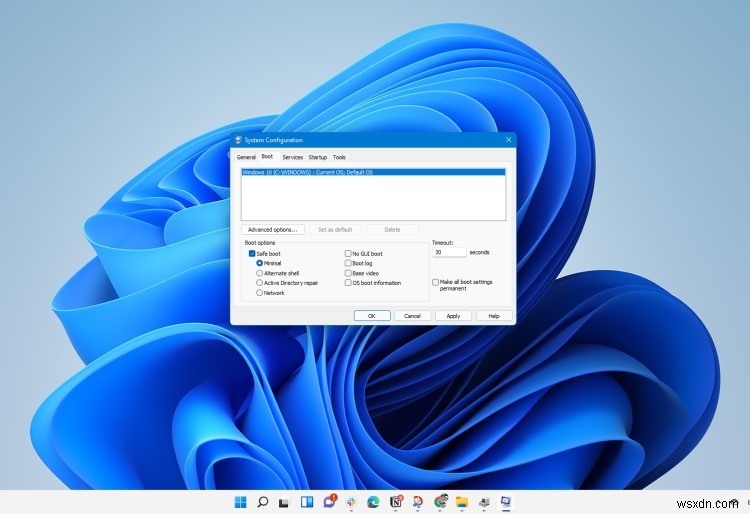
- จากนั้นคลิกที่ สมัคร และ ตกลง เพื่อให้ระบบรีบูตในเซฟโหมด
- หลังจากรีบูตให้ตรวจสอบว่า Wbengine exe มีการใช้งานดิสก์สูงหรือไม่ ได้รับการแก้ไขหรือไม่
โซลูชันที่ 2:อัปเดต Windows 11 เพื่อแก้ไข Wbengine exe การใช้งานดิสก์สูง
บางครั้งพีซีที่ล้าสมัยของคุณเป็นสาเหตุหลักของ Wbengine.exe การใช้งานดิสก์สูง และเพิ่มการใช้งาน CPU ด้วย
เพื่อประสิทธิภาพสูงสุดของ CPU ในบ้านของคุณ คุณต้องแน่ใจว่าระบบปฏิบัติการ Windows ของคุณเป็นเวอร์ชันล่าสุด และยังช่วยแก้ไขบริการโปรแกรมสำรองข้อมูลระดับบล็อกของ Windows 11
นี่คือวิธีอัปเดตระบบปฏิบัติการ Windows 11 ของคุณ:
- คลิกที่ ไอคอน Windows
- คลิกที่ ไอคอนการตั้งค่า
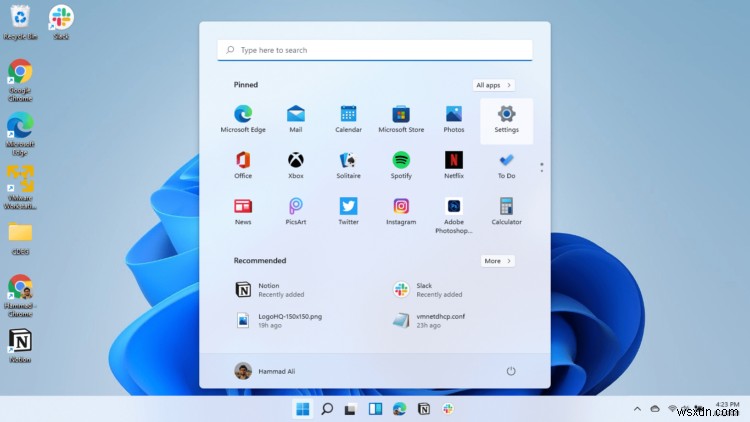
- หน้าต่างใหม่ จะปรากฏขึ้น
- เลือก Windows Update จากเมนูด้านซ้าย
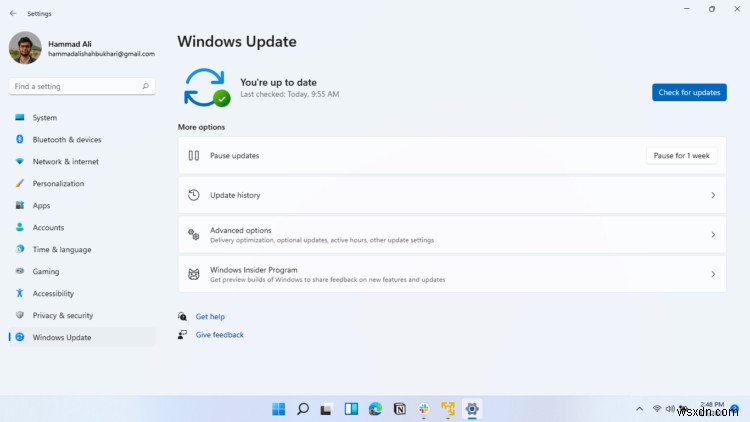
- ใหม่ หน้าต่างจะปรากฏขึ้น
- จากนั้นคลิกที่ ตรวจหาการอัปเดต ปุ่ม.
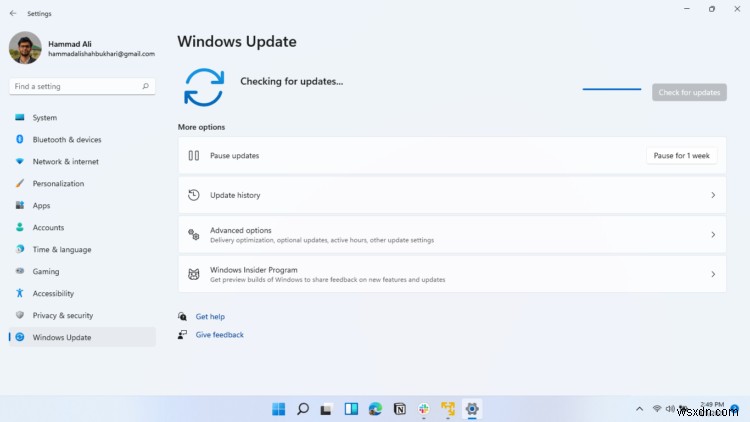
- หากมีการอัปเดต จะเริ่ม อัปเดต พีซี
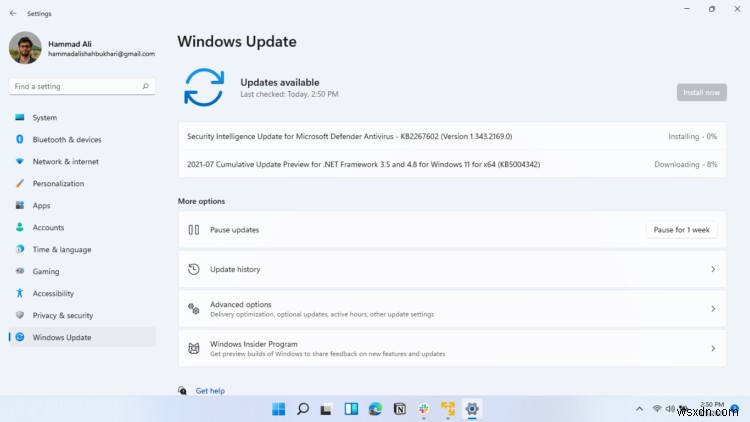
- การอัปเดตระบบปฏิบัติการ Windows จะใช้เวลาสักครู่ และหลังจากนั้น คุณสามารถรีสตาร์ทพีซีของคุณได้
ไปยังโซลูชันถัดไปเพื่อแก้ไข Wbenegine exe
โปรดอ่านด้วย : TOASTER.EXE ล้มเหลว
โซลูชันที่ 3:เปลี่ยนไปใช้ซอฟต์แวร์ป้องกันไวรัสระดับพรีเมียม
จำเป็นต้องมีซอฟต์แวร์ป้องกันไวรัสที่ดีที่สุด หากคุณมีมัลแวร์ เช่น wbengine.exe การใช้งานดิสก์สูงในระบบของคุณ
ไฟล์นี้ค้นหามัลแวร์และไวรัสเพื่อปกป้องพีซีของคุณ
ซอฟต์แวร์ป้องกันไวรัสที่ดีที่สุดที่กล่าวถึงด้านล่างจะกำจัดไวรัสหรือมัลแวร์อื่น ๆ รวมถึง wbengine exe อย่างสมบูรณ์
ฉันกำลังลงรายการ ดีที่สุด Anti-Virus พร้อมข้อเสนอส่วนลดพิเศษสำหรับ ผู้อ่าน CPU Guide
- Vipre (ประหยัดสูงสุดถึง $100)Vipre

- Esset (ลด 25%)Esset
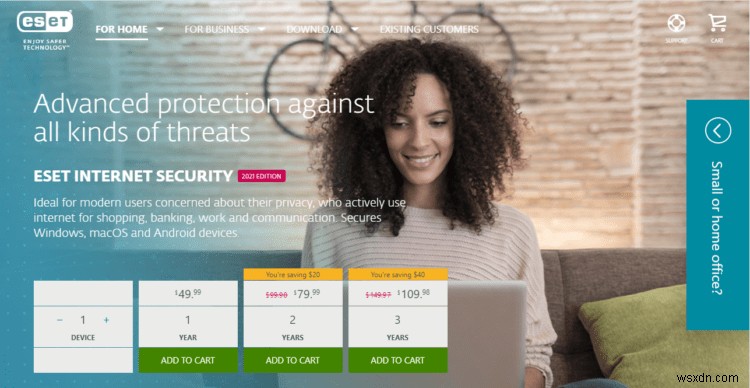
- AVG UltimateAVG สุดยอด
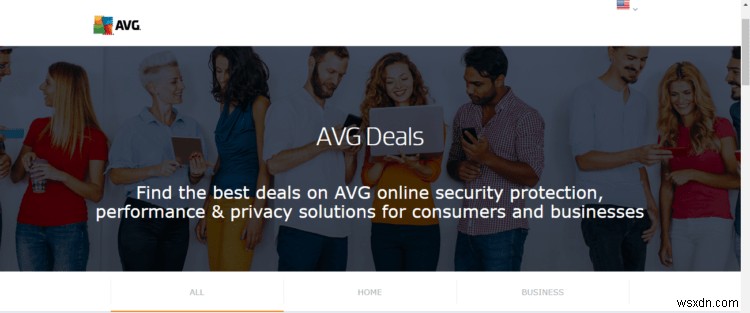
- Kaspersky (ลดสูงสุด 30%)Kasperky
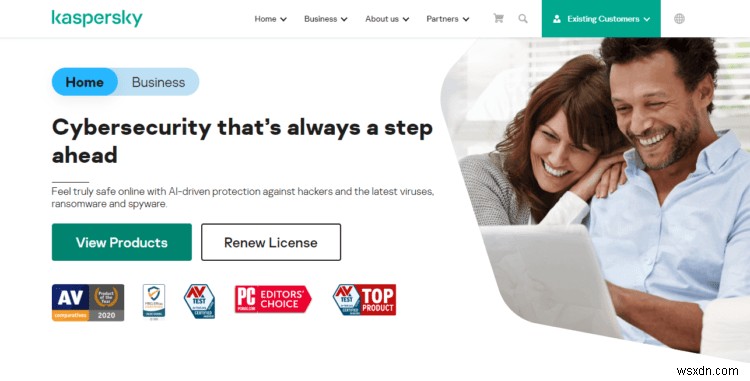
แนวทางที่ 4:ทำการตรวจสอบไฟล์ระบบเพื่อแก้ไข Wbengine exe
บางครั้งไฟล์ที่เสียหายอาจนำไปสู่ บริการโปรแกรมสำรองข้อมูลระดับบล็อกใน Windows 11 และโปรแกรมของคุณจะไม่สามารถทำงานได้
ดังนั้น Sfc (ตัวตรวจสอบไฟล์ระบบ) ช่วยคุณสแกนข้อผิดพลาดและแทนที่หากเป็น wbengine.exe จำลองตัวเอง
นี่คือสิ่งที่คุณต้องทำเพื่อแก้ไข wbengine exe การใช้งานดิสก์สูง :
- เปิด พรอมต์คำสั่งในฐานะผู้ดูแลระบบ ให้กด แป้น Windows + X
- หรือค้นหา “พร้อมรับคำสั่ง” ในเมนูเริ่มต้น จากนั้นเลือกเรียกใช้ในฐานะผู้ดูแลระบบ
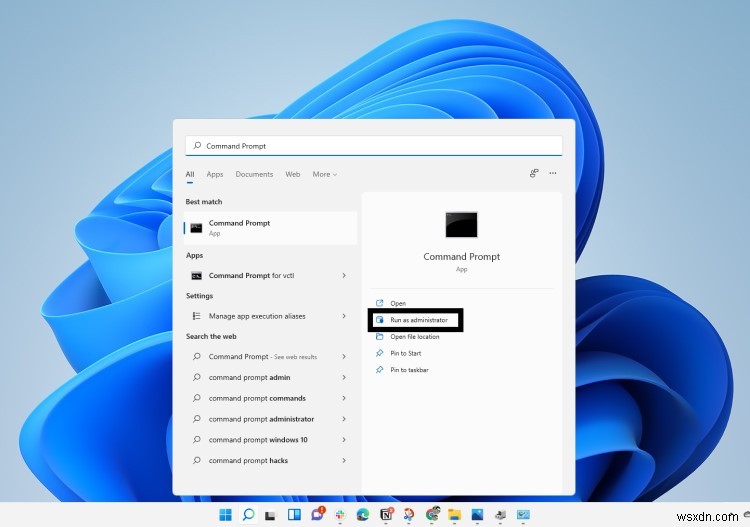
- พิมพ์ “sfc /scannow” .

- ระวัง ช่องว่าง ระหว่างคำสั่ง
- การดำเนินการนี้อาจใช้เวลาถึง 20 นาที ดังนั้นอย่าขัดจังหวะ
- หลังจากนั้น เริ่มต้นใหม่ พีซีของคุณและตรวจสอบว่า Wbenegine exe มีการใช้งานดิสก์สูงหรือไม่ ได้รับการแก้ไขหรือไม่
อ่านเพิ่มเติม: Acrord32.exe คืออะไร
หาก Wbenegine exe ข้อผิดพลาดยังคงอยู่หลังจากการสแกนและไม่สามารถแก้ไขได้ ให้ดำเนินการตามแนวทางแก้ไขปัญหาถัดไป
โซลูชันที่ 5:ปิดใช้งาน Superfetch และ Windows Search เพื่อแก้ไขการสำรองข้อมูลระดับบล็อกของ Microsft
การปิดใช้งาน Superfetch และ Windows Search จะช่วยให้คุณได้รับ การใช้งานดิสก์สูงของ Wbenegine exe แต่คุณควรรู้ว่า Superfetch เป็นบริการที่สำคัญสำหรับ Windows เมื่อคุณต้องการข้อมูลสำหรับแอปของคุณ
แต่คุณสามารถปิดใช้งานได้เมื่อไม่ต้องการในอนาคตอันใกล้นี้
ดังนั้น นี่คือสิ่งที่คุณต้องทำ:
- กด ปุ่ม Windows + R เพื่อเปิด เรียกใช้ หน้าต่าง
- จากนั้นพิมพ์ services.msc แล้วคลิกตกลง เพื่อเข้าสู่แอปบริการ
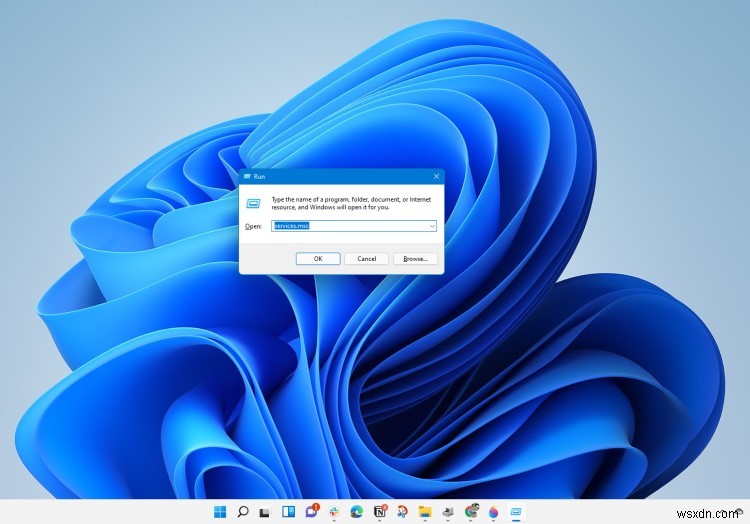
- เลื่อนลงและค้นหา Superfetch และคลิกสองครั้งที่ บริการ เพื่อเปิดคุณสมบัติ
- ใน การเริ่มต้น ส่วนประเภทเลือก ปิดใช้งาน จากรายการแบบเลื่อนลง
- คลิกที่ นำไปใช้ แล้วเลือกตกลง
- หลังจากปิดหน้าต่างคุณสมบัติ Superfetch ให้กลับไปที่ บริการ รายการและมองหา การค้นหาหน้าต่าง แล้วดับเบิลคลิก
- ใน ประเภทการเริ่มต้น ส่วนเลือกปิดใช้งาน จากรายการแบบเลื่อนลง
- หากสถานะบริการเป็น กำลังทำงาน จากนั้นคลิกที่ หยุด ปุ่ม.
- คลิกที่ นำไปใช้ จากนั้นเลือก ตกลง .
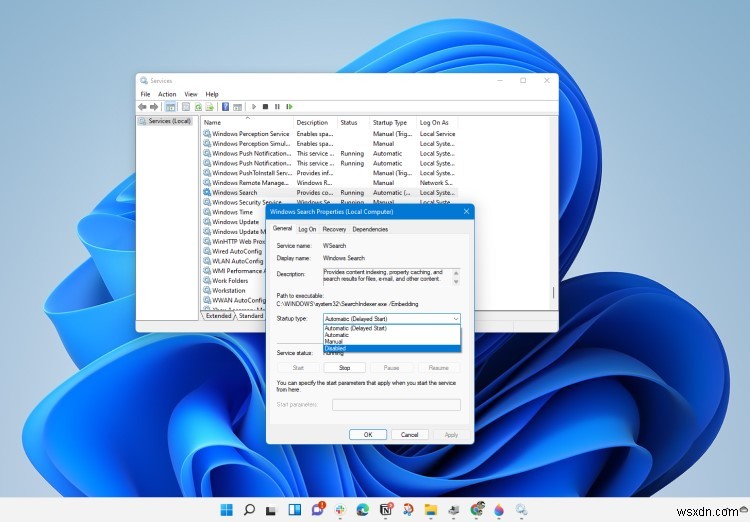
- หลังจากรีสตาร์ทพีซีของคุณแล้ว ให้ตรวจสอบว่า การสำรองข้อมูลระดับบล็อกของ Microsoft หรือไม่ ได้รับการแก้ไขหรือไม่
โปรดอ่านด้วย :BSOD ntoskrnl.exe
โซลูชันที่ 6:เพิ่มหน่วยความจำเสมือนเพื่อแก้ไข Wbengine exe
อีกวิธีหนึ่งที่คุณสามารถแก้ไข การใช้งานดิสก์สูงของ Wbengine exe คือการเพิ่มหน่วยความจำเสมือนให้กับระบบของคุณ
หน่วยความจำเสมือนใช้ฮาร์ดดิสก์เป็น RAM และแทนที่ไฟล์ชั่วคราวทั้งหมดที่นำไปสู่ บริการเครื่องสำรองข้อมูลระดับบล็อก
และนี่คือวิธีที่คุณสามารถทำได้:
- คลิกที่ ไอคอนค้นหา
- พิมพ์ ปรับรูปลักษณ์และประสิทธิภาพของ Windows .
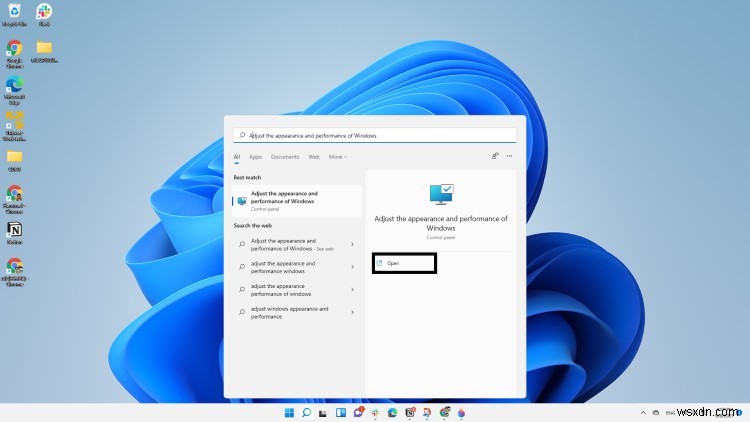
- ใน ตัวเลือกประสิทธิภาพ หน้าต่างไปที่ แท็บขั้นสูง และคลิกที่เปลี่ยนแปลง ปุ่ม.
- ยกเลิกการเลือกจัดการขนาดไฟล์เพจสำหรับไดรฟ์ทั้งหมดโดยอัตโนมัติ กล่อง.
- เลือกไดรฟ์ที่ระบบปฏิบัติการ Windows ติดตั้งแล้วและคลิกที่ ขนาดที่กำหนดเอง .
- พิมพ์ขนาด RAM ของคุณใน ขนาดเริ่มต้น (MB) กล่อง
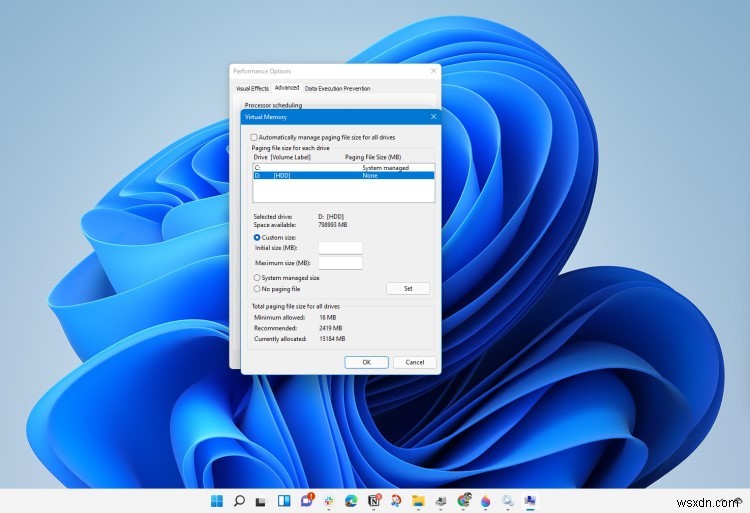
- และใน ขนาดสูงสุด กล่องแบบคู่ ขนาด RAM ของคุณ
- คลิกที่ ตั้งค่า แล้วเลือกตกลง .
- หลังจาก เริ่มต้นใหม่ พีซีของคุณและดูว่า Wbengine.exe มีการใช้งานดิสก์สูงหรือไม่ ได้รับการแก้ไขหรือไม่
หากคุณไม่สามารถแก้ไขการสำรองข้อมูลระดับบล็อกของ Microsoft จากนั้นไปที่โซลูชันถัดไป
โปรดอ่านด้วย :การแก้ไข:Console Windows Host ใช้หน่วยความจำสูงหรือไม่
โซลูชันที่ 7:ใช้จุดคืนค่าระบบ
คุณลักษณะนี้ช่วยให้คุณกู้คืนพีซีของคุณกลับสู่สถานะก่อนหน้าในฐานะ Wbengine exe อาจเป็นเพราะการเปลี่ยนแปลงก่อนหน้านี้ที่ทำกับพีซี
นี่คือสิ่งที่คุณทำได้:
- พิมพ์ในแถบค้นหา “สร้างจุดคืนค่า” .
- คลิกที่ การคืนค่าระบบ ใน คุณสมบัติของระบบ หน้าต่างที่ปรากฏขึ้น
- จากนั้นคลิก ถัดไป เมื่อหน้าต่างการคืนค่าระบบเปิดขึ้น
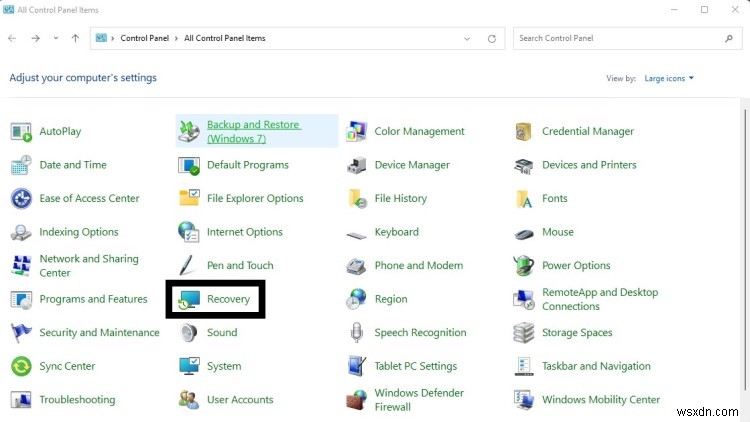
- ตอนนี้ให้เลือก แสดงจุดคืนค่าเพิ่มเติม ตัวเลือก; เลือกจุดคืนค่าที่ต้องการแล้วคลิก ถัดไป .
- ทำตาม คำแนะนำ ที่แสดงบนหน้าจอ
หากคุณยังไม่ได้สร้างจุดคืนค่าระบบ วิธีนี้จะช่วยไม่ได้ในตอนนี้ แต่เป็นความคิดที่ดีที่จะสร้างจุดคืนค่าเมื่อพีซี/แล็ปท็อปของคุณอยู่ในสภาพปกติ ดังนั้นคุณจึงสามารถย้อนกลับไปยังจุดนั้นได้หาก คุณประสบปัญหาใด ๆ
- ไปที่ แผงควบคุม
- ค้นหา กู้คืน -> เลือกกู้คืน
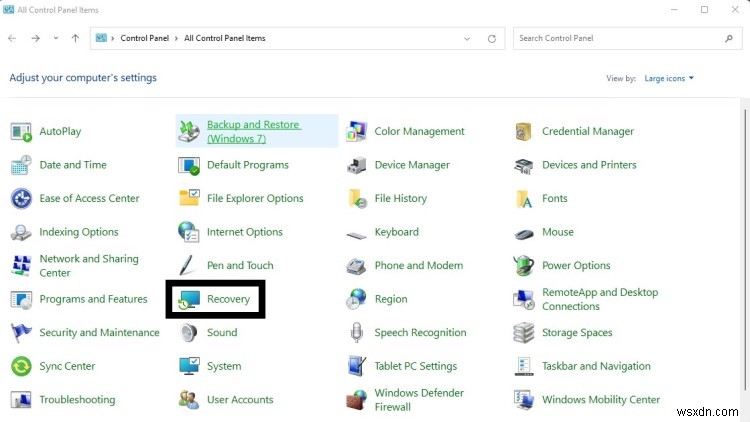
- จากนั้นไปที่ กำหนดค่าการคืนค่าระบบ
- เลือก กำหนดค่า
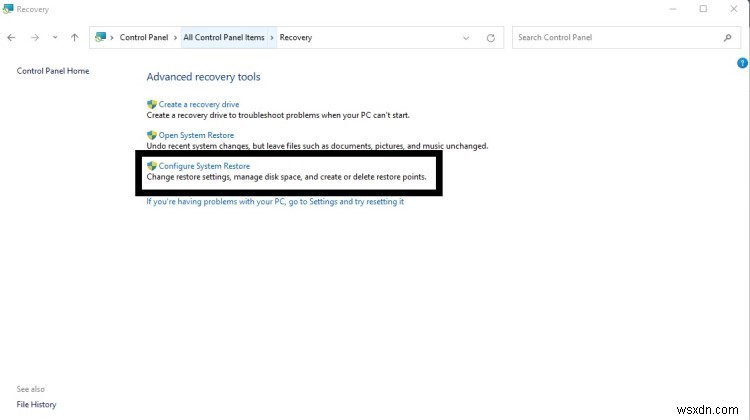
- เลือก เปิดการป้องกันระบบ เพื่อเปิดใช้งานตัวเลือกนี้
คุณจะต้องรีเฟรช Windows จาก Windows Defender เพื่อแก้ไข Wbengine.exe การใช้งานดิสก์สูงใน Windows 11 ปัญหาหากไม่ได้ผล
บทสรุป
ดังนั้น นี่คือการแก้ไขที่ดีที่สุดที่เราจะได้รับจากคุณในการแก้ไข Wbengin exe การใช้งานดิสก์สูงใน Windows 11 และ
ปิดใช้งาน Wbengine.exe จากระบบของคุณไม่ใช่งานที่ง่ายนัก และเราไม่แนะนำให้ทำเช่นนั้น ด้วยเหตุนี้เราจึงจัดหาโซลูชันที่ดีที่สุดเท่าที่จะเป็นไปได้ให้กับคุณ
นอกจากนี้ บริการเครื่องมือสำรองข้อมูลระดับบล็อกของ Windows เป็นบริการของบริษัท Microsoft ที่ถูกต้องตามกฎหมาย และเป็นส่วนสำคัญของส่วนการสำรองและคืนค่า Windows
ดังนั้น คุณไม่ควรละเลยและอย่าละเลยหาก Wbengin exe กำลังทำตัวเหมือนมัลแวร์และอาจได้รับข้อมูลส่วนบุคคลของคุณ
เป็นการดีที่สุดที่คุณควรลองใช้วิธีแก้ปัญหาทั้งหมด และหากคุณมีการแก้ไขอื่นๆ ที่เกี่ยวข้องกับ Wbengine.exe การใช้ดิสก์สูงหรือคำถามประเภทใดก็ตาม เพียงแจ้งให้เราทราบในส่วนความคิดเห็นด้านล่าง
คำถามที่พบบ่อย
-
wbengine.exe ทำให้เกิดการใช้งาน CPU สูงหรือไม่
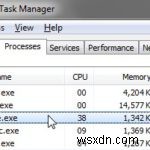
Wbengine.exe ไม่ได้เป็นสาเหตุมาก การใช้งาน CPU สูงแต่มี การใช้ดิสก์มากเกินไป และคุณสามารถค้นหาสิ่งนี้ได้จากตัวจัดการงาน .
-
จะตรวจสอบการใช้ GPU ของ wbengine.exe ได้อย่างไร
คุณสามารถตรวจสอบการใช้ GPU ของ wbengine.exe ได้
1. ไปที่ตัวจัดการงาน
2. และในคอลัมน์การใช้ GPU ให้มองหา wbengine.exe -
.exe หมายถึงอะไร

ซึ่งเป็นรูปแบบย่อของไฟล์เรียกทำงานและช่วย Windows เรียกใช้และติดตั้งซอฟต์แวร์
-
Wbengine exe เป็นไวรัสหรือไม่
Wbengine exe ไม่ใช่ไวรัส เว้นแต่จะจำลองตัวเองหรือเป็นอันตราย คอมพิวเตอร์ของคุณ
-
การสำรองข้อมูลระดับบล็อกของ Microsoft คืออะไร

การสำรองข้อมูลระดับบล็อกของ Microsoft นำข้อมูลจากระบบไฟล์ที่ลึกกว่า และสำรองข้อมูล และบล็อกจากเซิร์ฟเวอร์ KB ถึง MB .
-
ฉันควรใช้การสำรองข้อมูลระดับบล็อกหรือไม่
การสำรองข้อมูลระดับบล็อกใช้พื้นที่จัดเก็บน้อยลง พื้นที่ว่างและมีประโยชน์มากเนื่องจากประสิทธิภาพของ CPU จะดีขึ้นมาก กับมัน
การสำรองข้อมูลในระดับบล็อกจะทำเสมอเมื่อคุณถ่ายภาพหน้าจอของไดรฟ์ข้อมูลที่กำลังทำงานอยู่


